怎么给电脑外接硬盘新建分区
电脑是现在十分常用的工具之一,有些用户想知道怎么给电脑外接硬盘新建分区,接下来小编就给大家介绍一下具体的操作步骤。
具体如下:
1. 首先第一步根据下图所示,先将硬盘插入硬盘盒,接着与电脑连接。

2. 第二步鼠标右键单击【计算机】图标,在弹出的菜单栏中根据下图所示,点击【管理】选项。

3. 第三步打开【计算机管理】窗口后,根据下图所示,点击左侧【磁盘管理】。
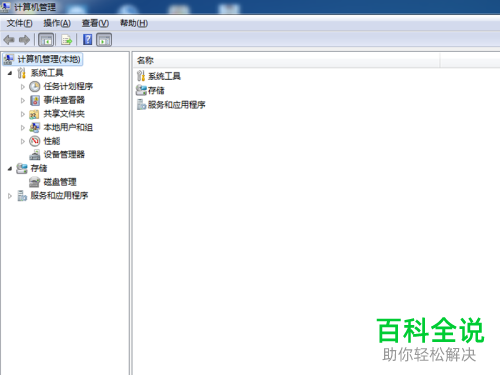
4. 第四步右键单击新增磁盘,在弹出的菜单栏中根据下图所示,点击【新建简单卷】。

5. 第五步在弹出的向导窗口中,根据下图所示,先点击【下一步】,接着按照需求设置卷大小、驱动器号、格式化分区等等。
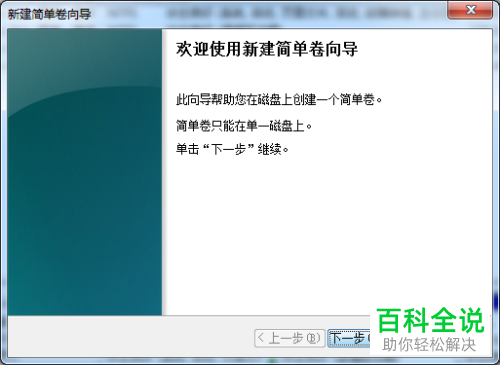
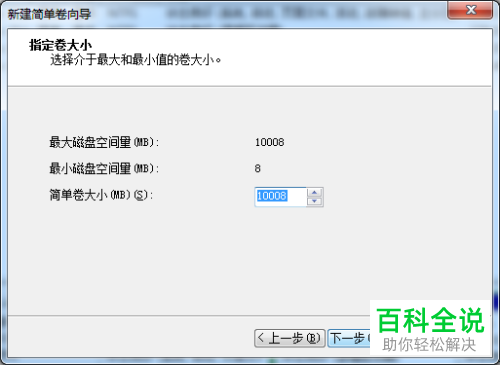


6. 最后根据下图所示,成功新建简单卷,点击【完成】选项即可。
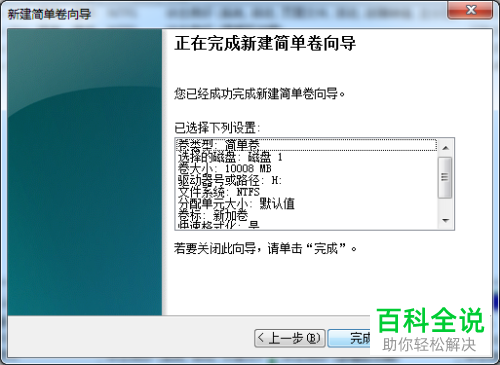
以上就是怎么给电脑外接硬盘新建分区的方法。
赞 (0)

